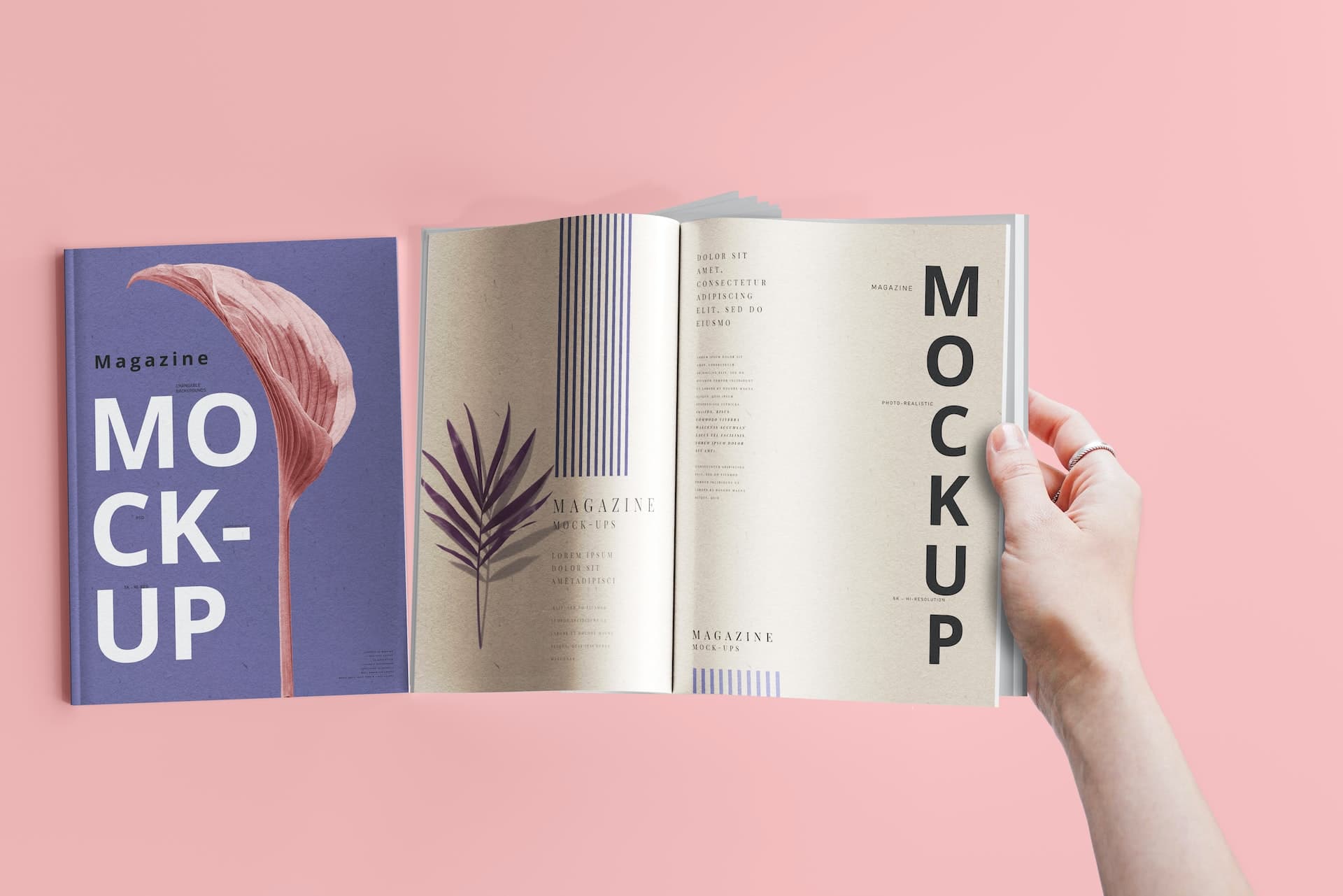
Junior Alves
Senior Developer
Foto: Unsplash
Atualizado: 24 de novembro de 2025 às 08:07
Leitura: 5 minutos de leitura
Criado: 18 de outubro de 2022
Como trocar o placeholder do input type='file'?!
Conheça uma maneira incrível de personalizar seus inputs no React
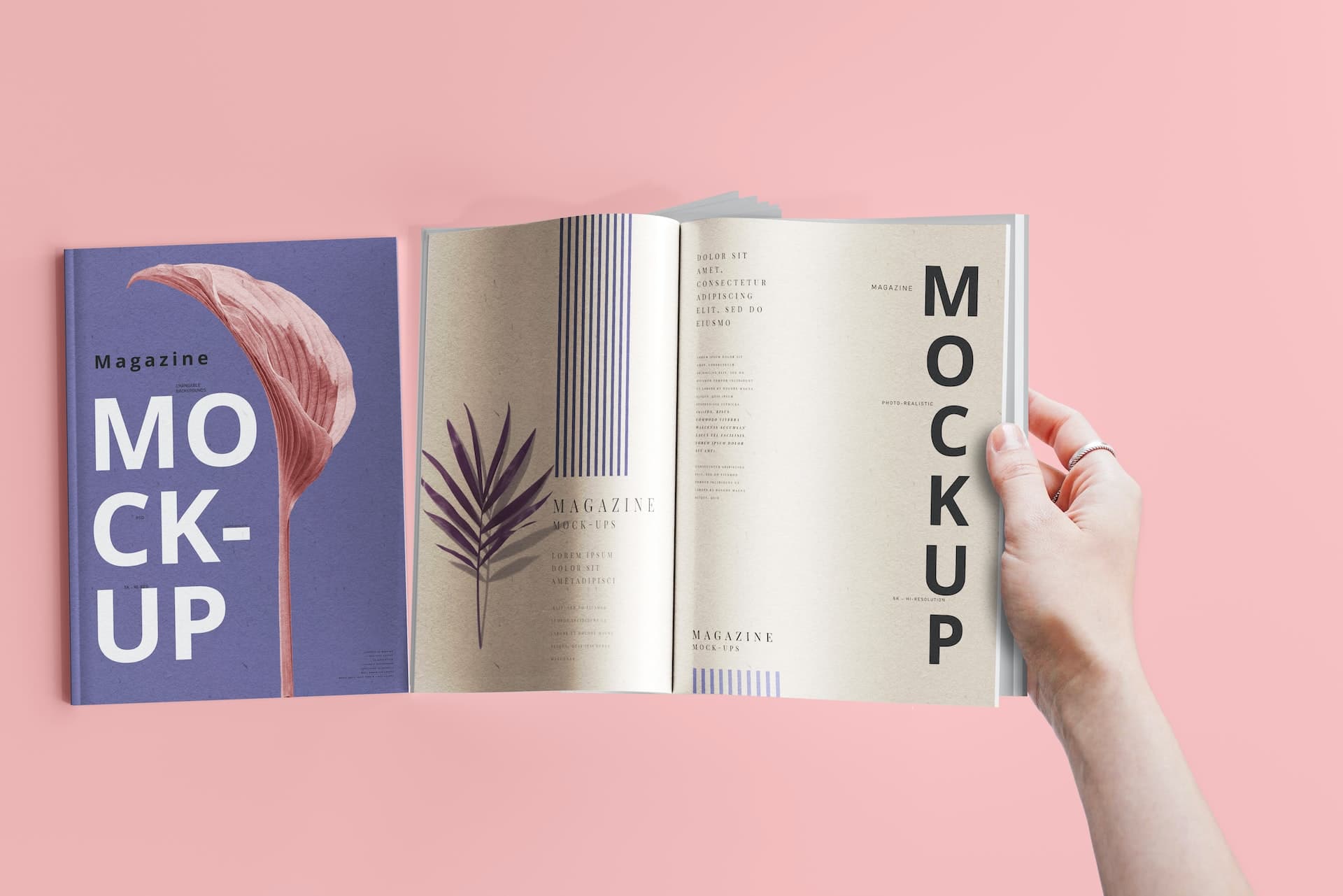
Introdução
Se você já trabalha com desenvolvimento web a um certo tempo, com certeza, em algum momento, já precisou de criar ou utilizar um componente de upload input type='file'.
Em algum momento você quis alterar o placeholder do input type='file' e se deparou com um problema: não tem como de forma nativa, ele não possui nenhuma propriedade para essa finalidade!
Mas tem existe uma maneira e é o que vamos aprender agora!
Pronto, então bora!
Um spoiler
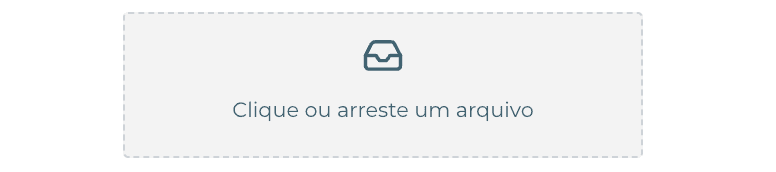
Esse é o resultado final que nosso componente de Upload! Legal né?!
O componente Upload
import { forwardRef, InputHTMLAttributes } from 'react';
import { FiInbox as BoxIcon } from 'react-icons/fi';
import PhotoPreview from 'components/PhotoPreview';
import * as S from './styles';
type Props = {
accept?: string;
isRequired?: boolean;
isDisabled?: boolean;
file: File | null;
emptyText?: string;
};
export type UploadProps = InputHTMLAttributes<HTMLInputElement> & Props;
const Upload: React.ForwardRefRenderFunction<HTMLInputElement, UploadProps> = (
{
file,
accept = '',
isRequired = false,
isDisabled = false,
emptyText = 'Clique ou arreste um arquivo',
...rest
},
ref
) => {
const nameImage = file ? file.name : emptyText;
return (
<S.Container isDisabled={isDisabled}>
<S.Content hasFile={!!file}>
<BoxIcon size={32} />
{/* Um título da imagem anexada */}
<S.Text>{nameImage}</S.Text>
<input
{...rest}
accept={accept}
ref={ref}
type="file"
title={file ? `${file.name}` : 'No file selected'} // Para acessibilidade
/>
{/* Thumbnail da imagem anexada */}
<PhotoPreview src={file ? URL.createObjectURL(file) : ''} />
</S.Content>
</S.Container>
);
};
export default forwardRef(Upload);A estilização
import { darken, lighten } from 'polished';
import styled, { css } from 'styled-components';
type ContainerProps = {
isDisabled: boolean;
};
type ContentProps = {
hasFile: boolean;
};
export const Container = styled.div<ContainerProps>`
${({ theme, isDisabled }) => css`
width: 100%;
background-color: ${lighten(0.1, '#D9D9D9')};
border: 0.16rem dashed ${lighten(0.6, '#343a40')};
border-radius: 0.4rem;
display: flex;
align-items: center;
justify-content: center;
padding: 1.6rem;
transition: border 0.3s ease-in-out;
position: relative;
input {
position: absolute;
right: 0;
left: 0;
top: 0;
bottom: 0;
cursor: pointer;
width: 100%;
margin: 0 auto;
background-color: #fafafa;
opacity: 0;
}
&:hover {
border-color: ${darken(0.1, '#24A66B')};
}
${isDisabled &&
css`
cursor: not-allowed;
color: #91aab4;
input {
pointer-events: none;
}
${Content} {
> svg {
color: #91aab4;
}
${Text} {
color: #91aab4;
}
}
&:hover {
border-color: ${lighten(0.6, '#343a40')};
}
`}
`}
`;
export const Content = styled.div<ContentProps>`
${({ theme, hasFile }) => css`
width: 100%;
display: flex;
align-items: center;
justify-content: center;
flex-direction: column;
> svg {
color: #3e606f;
${hasFile &&
css`
color: #24a66b;
`}
}
${Text} {
${hasFile &&
css`
color: #24a66b;
`}
}
`}
`;
export const Text = styled.p`
${({ theme }) => css`
font-size: 1.6rem;
color: #3e606f;
margin-top: 1.6rem;
`}
`;Vamos criar também um component PhotoPreview para quando o usuário anexar alguma imagem no nosso componente de Upload, ele consiga ver uma thumbnail dela.
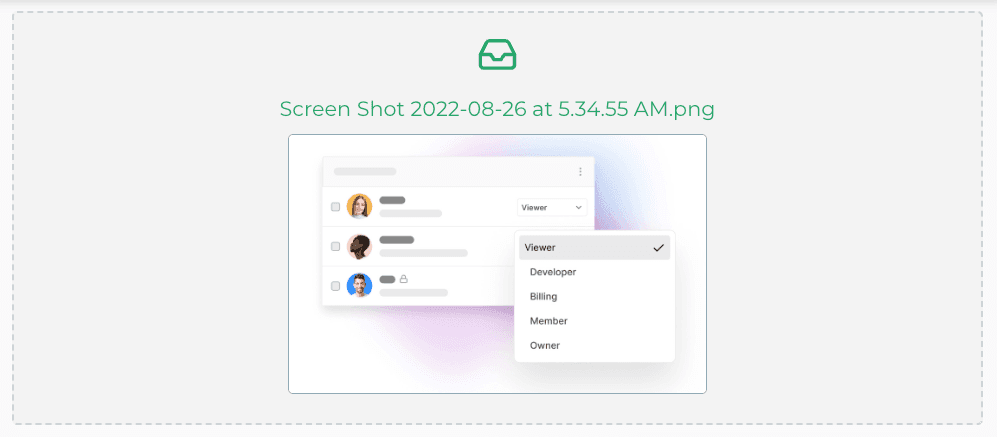
O componente PhotoPreview
import * as S from './styles';
type PhotoPreviewProps = {
src: string;
};
const PhotoPreview = ({ src }: PhotoPreviewProps) => {
return <S.Container>{src && <S.ImageContainer src={src} />}</S.Container>;
};
export default PhotoPreview;Os estilos PhotoPreview
import styled, { css } from 'styled-components';
export const Container = styled.div`
${({ theme }) => css`
margin-top: 1rem;
cursor: pointer;
`}
`;
export const ImageContainer = styled.img`
${({ theme }) => css`
border-radius: 0.4rem;
object-fit: cover;
width: 100%;
height: 20rem;
border: 1px solid #91aab4;
overflow: hidden;
`}
`;Utilizando nosso componente
Para utilizar nosso componente, precisamos apenas nos lembra de um detalhe: é um componente de input, portanto precisamos de um form por volta dele.
const [imagePreview, setImagePreview] = useState<File | null>(null);
const handleUpload = (event: ChangeEvent<HTMLInputElement>) => {
const files = event.target.files;
if (!files?.length) {
setImagePreview(null);
return;
}
setImagePreview(files[0]);
};
return (
<form>
<Upload
file={imagePreview} // O arquivo anexado
onChange={handleUpload} // Função para alterar o state do arquivo
isRequired
/>
</form>
)Observações finais
Como você deve ter percebido, a utilização do componente é bem simples, porém, da forma que está, em cada formulário que precisarmos desse componente, vamos ter que ter um estado imagePreview e uma função handleUpload, certo?
O que podemos fazer nesse caso é criar um custom hook para não precisamos ficar copiando e colando esse código em todos os lugares. #FicaADica
Conclusão
O objetivo desse post era trazer uma forma de estilizar e personalizar um componente básico que é o input type='file', mas fazer isso de uma forma diferente, usando a criatividade para pensar fora da caixa.
Conseguimos criar nosso próprio componente de upload utilizando conceitos básicos de CSS e do React. O que quero que perceba é que, entendendo os conceitos básicos, já é possível criar muitas coisas interessantes, basta usar a criatividade.
Espero que tenha gostado, muito obrigado por ler até aqui! Valeu e até a próxima!
💡 Quer aprender mais sobre Next.js?
Confira meus cursos práticos e aprenda a criar aplicações profissionais do zero.
Ver CursosCurtiu? Compartilhe esse post: